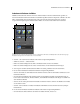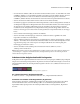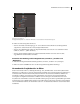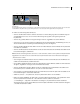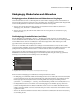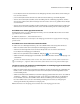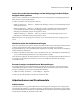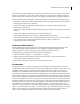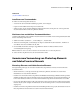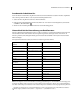Operation Manual
31VERWENDEN VON PHOTOSHOP ELEMENTS 7
Das primäre Arbeitsvolume kann geändert werden. Sie können auch ein zweites, drittes oder viertes Arbeitsvolume
angeben, das genutzt wird, wenn das primäre Volume ausgelastet ist. Verwenden Sie Ihre schnellste Festplatte als
primäres Arbeitsvolume und vergewissern Sie sich, dass möglichst viel unfragmentierter Speicherplatz verfügbar ist.
Um eine optimale Leistung zu gewährleisten, sollten Sie beim Zuweisen von Arbeitsvolumes auf Folgendes achten:
• Arbeitsvolumes sollten sich nicht auf demselben Laufwerk wie Photoshop Elements befinden oder auf demselben
Laufwerk wie große Dateien, die Sie bearbeiten.
• Arbeitsvolumes sollten sich nicht auf dem Laufwerk befinden, das vom Betriebssystem für den virtuellen
Arbeitsspeicher verwendet wird.
• Arbeitsvolumes sollten sich auf einem lokalen Laufwerk befinden. Der Zugriff sollte also nicht über ein Netzwerk
erfolgen.
• Arbeitsvolumes sollten konventionelle Medien sein (keine Wechselmedien).
• RAID-Festplatten/Festplatten-Arrays sind eine gute Wahl für dedizierte Arbeitsvolumes.
• Laufwerke mit Arbeitsvolumes sollten regelmäßig defragmentiert werden. Noch besser ist es, ein leeres Laufwerk
bzw. ein Laufwerk mit sehr viel freiem Speicherplatz zu verwenden, damit es gar nicht erst zu
Fragmentierungsproblemen kommen kann.
Ändern von Arbeitsvolumes
Photoshop Elements kann ein Arbeitsvolume nur in zusammenhängendem Festplattenspeicher erstellen. Daher
sollten Sie Ihre Festplatte häufig defragmentieren. Adobe empfiehlt, die Festplatte regelmäßig mit einem
Dienstprogramm wie der Windows-Defragmentierung zu defragmentieren. Informationen zu
Defragmentierungsprogrammen finden Sie in Ihrer Windows-Dokumentation.
1 Wählen Sie im Editor „Bearbeiten“ > „Voreinstellungen“ > „Leistung“.
2 Wählen Sie die gewünschten Laufwerke aus dem Menü „Arbeitsvolumes“ aus (Sie können maximal vier
Arbeitsvolumes zuweisen) und klicken Sie auf „OK“.
3 Starten Sie Photoshop Elements neu, damit die Änderungen wirksam werden.
Zusatzmodule
Zusatzmodule sind von Adobe Systems und anderen Software-Entwicklern entwickelte Software-Programme, die
Zusatzfunktionen für Photoshop Elements bieten. Das Programm enthält bereits eine Reihe von Import-, Export- und
Spezialeffekt-Zusatzmodulen. Diese befinden sich im Photoshop Elements-Ordner „Plug-Ins“. Sie haben die
Möglichkeit, einen zusätzlichen Zusatzmodulordner auszuwählen, in den Sie kompatible Zusatzmodule anderer
Anwendungen laden können. Außerdem können Sie Verknüpfungen zu einem Zusatzmodul erstellen, das in einem
anderen Ordner in Ihrem System gespeichert ist. Nach Aufnahme dieser Verknüpfung bzw. des Alias in den Plug-In-
Ordner kann das jeweilige Plug-In dann in Photoshop Elements verwendet werden. Installierte Zusatzmodule werden
als Optionen in den Menüs „Importieren“ oder „Exportieren“, als Filter im Menü „Filter“ oder als Dateiformate in den
Dialogfeldern „Öffnen“ und „Speichern unter“ angezeigt. Wenn Sie sehr viele Zusatzmodule installieren, können in
den entsprechenden Menüs in Photoshop Elements möglicherweise nicht alle Zusatzmodule aufgeführt werden. In
diesem Fall werden neu installierte Zusatzmodule im Untermenü „Filter“ > „Sonstige Filter“ angezeigt. Um zu
verhindern, dass ein Zusatzmodul oder ein Zusatzmodulordner geladen wird, fügen Sie am Beginn des Zusatzmodul-
, Ordner- oder Verzeichnisnamens eine Tilde (~) ein. Diese Datei (bzw. der gesamte Inhalt dieses Ordners) wird beim
Neustart der Anwendung ignoriert. Um Informationen über installierte Zusatzmodule anzuzeigen, wählen Sie
„Hilfe“ > „Über Zusatzmodul“ und klicken Sie im Untermenü auf das gewünschte Zusatzmodul.